Ασφάλεια των Windows XP: Μη αυτόματη κατάργηση ιών από τον υπολογιστή σας
Αν έχετε πολλά αναδυόμενα παράθυρα ή μια διαφήμισηγια πλαστά antispyware, έχετε κακόβουλο λογισμικό στον υπολογιστή σας. Ακολουθεί ο τρόπος με τον οποίο μπορείτε να αφαιρέσετε με μη αυτόματο τρόπο τον ιό από τη λειτουργία του. Η πλειοψηφία των ιών στα Windows XP είναι εύκολο να βρεθούν - και είναι πιο εμφανή από ό, τι νομίζετε.
Ξεκινήστε στο μητρώο. Οι περισσότεροι ιοί εκκινούν όταν συνδέεστε στα Windows - συνήθως καλούν ένα εκτελέσιμο από το μητρώο. Στην πραγματικότητα, αυτή η κλήση θα σας πει ακριβώς πού κατοικεί ο ιός.
Κάντε κλικ στο κουμπί Έναρξη. Κάντε κλικ στην επιλογή Εκτέλεση και πληκτρολογήστε regedit.exe
Κάντε κλικ στο κουμπί OK.
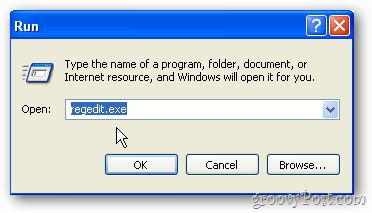
Ανοίγει ο Επεξεργαστής Μητρώου. Αναπτύξτε το HKEY_CURRENT_USER.
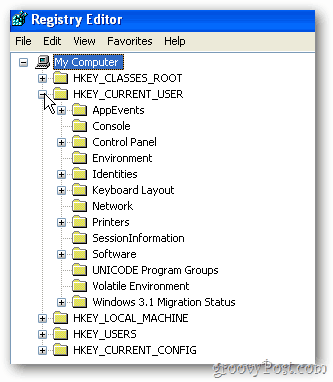
Στη συνέχεια, αναπτύξτε το λογισμικό.
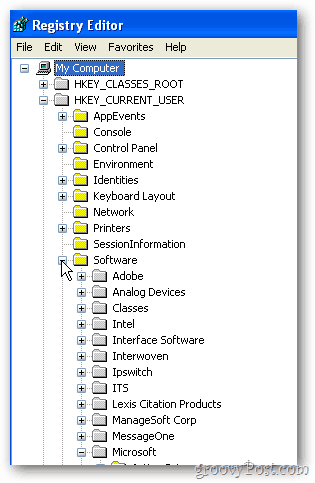
Στη συνέχεια, αναπτύξτε τη Microsoft.
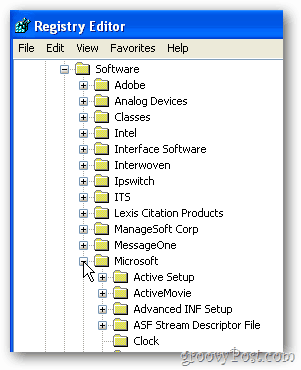
Τώρα επεκτείνετε τα Windows.
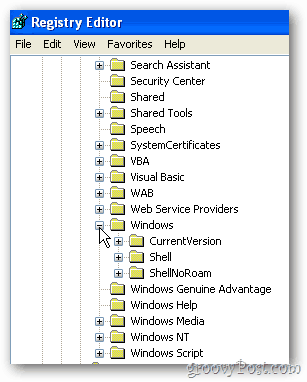
Στη συνέχεια, αναπτύξτε το CurrentVersion.
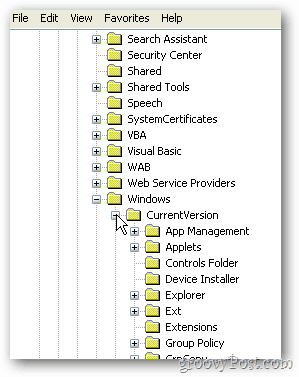
Κάντε κλικ στο φάκελο Εκτέλεση. Εδώ θα βρείτε μερικά από τα προγράμματα που ξεκινούν κατά την εκκίνηση. Ένας κανόνας: ένας ιός είναι μια τυχαία δημιουργημένη συμβολοσειρά που δεν έχει νόημα. Συνήθως οι συγγραφείς λογισμικού ονομάζουν τα αρχεία τους με ονόματα που περιγράφουν τι κάνουν. Με την πρώτη ματιά - αυτό είναι ένα παράδειγμα από έναν πραγματικό ιό που ξεριζώσαμε - είναι VpKspPwxlCbXa. Αυτό είναι πιθανώς ένας ιός.
Το πραγματικό giveaway ότι αυτό είναι ένας ιός είναι τοθέση της εφαρμογής που καλεί. Είναι στο φάκελο δεδομένων εφαρμογής. Ξεκινάει κάθε φορά που συνδέεστε. Έτσι, ανεξάρτητα από το πόσες φορές επανεκκινείτε, έρχεται πίσω.
Σημειώστε πού βρίσκεται ο ιός. Σε αυτήν την περίπτωση, βρίσκεται στο φάκελο Δεδομένα εφαρμογής όλων των χρηστών. Στη συνέχεια, απλώς κάντε δεξί κλικ στο κλειδί μητρώου και διαγράψτε το. Τώρα που δεν έχετε διαγράψει τον ιό, έχετε διαγράψει μόνο την κλήση που την εκπέμπει, η οποία κάνει το ελάχιστο. Ένας ιός είναι απλώς ένα πρόγραμμα, μετά από όλα, έτσι ώστε αν ο ιός δεν ξεκινήσει δεν κάνει κακό. Αλλά διαγράψτε το σύστημα αρχείων ούτως ή άλλως.
Τώρα ήρθε η ώρα να μεταβείτε στο φάκελο δεδομένων εφαρμογής. Υπάρχουν περισσότερα από ένα - ακολουθήστε το μονοπάτι ακριβώς όπως το γράψατε.
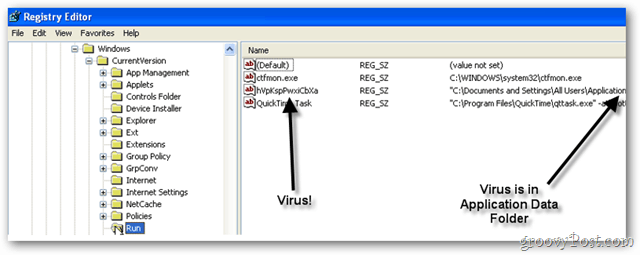
Τώρα κάντε δεξί κλικ στον υπολογιστή μου. Επιλέξτε Εξερεύνηση.
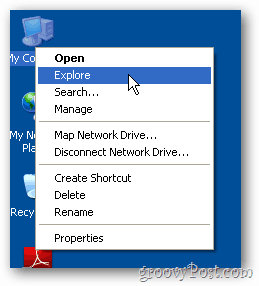
Αναπτύξτε τα Έγγραφα και τις Ρυθμίσεις.
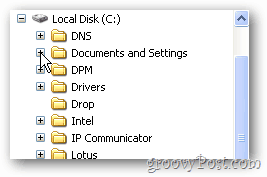
Αναπτύξτε όλους τους χρήστες
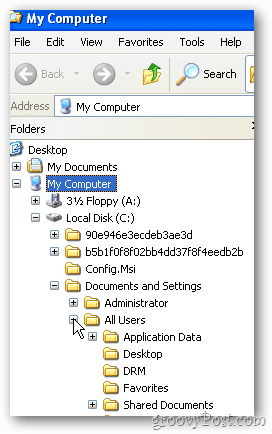
Κάντε κλικ στα Δεδομένα εφαρμογής.

Προσπαθήστε να διαγράψετε τον ιό - απλά κάντε δεξί κλικ και διαγράψτε τον. Δεν είναι πιθανό να μπορείτε, επειδή εκτελείται στη μνήμη. Ωστόσο, μετονομάστε το. Θέλετε να μετονομάσετε το .exe σε οτιδήποτε άλλο.
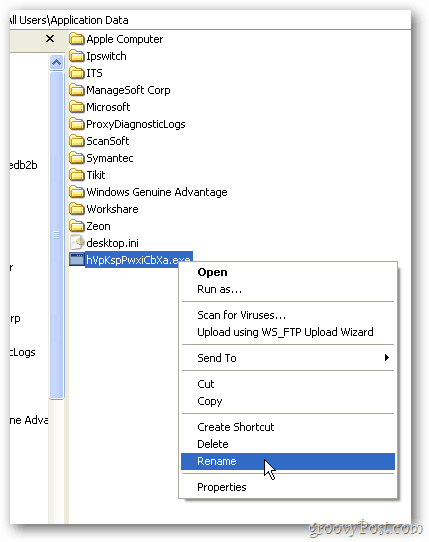
Αφού το μετονομάσετε, επανεκκινήστε τον υπολογιστή και επιστρέψτε στην ίδια θέση.
Επειδή έχετε διαγράψει την κλήση από το μητρώο, ο ιός δεν θα εκτελεστεί στη μνήμη. Τώρα μπορείτε να το διαγράψετε. Κάνε το!

Αυτό το σύνολο βημάτων έρχεται πραγματικά χρήσιμο όταν έχετε έναν ιό ή κακόβουλο λογισμικό που το λογισμικό εντοπισμού ιών δεν εντοπίζει. Θυμηθείτε να διατηρείτε πάντα τον υπολογιστή σας και το λογισμικό προστασίας από ιούς ενημερωμένο.










Αφήστε ένα σχόλιο